当前位置:首页 > 帮助中心 > acer系统盘重装系统?大白菜Acer怎么重装系统win7
acer系统盘重装系统?大白菜Acer怎么重装系统win7
acer系统盘重装系统? 如果你使用的是Acer电脑,系统出现蓝屏、卡顿或无法正常启动的情况,那就有必要考虑重装系统了。尤其是当你想重装的是Win7系统,而电脑已经无法正常进入桌面,最直接的方法就是借助一个WinPE环境来完成系统安装。下面就一起来学习大白菜Acer怎么重装系统win7。
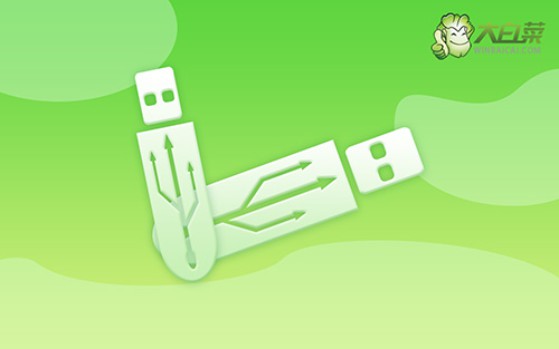
一、电脑重装系统工具
系统版本: Windows 7
安装工具:大白菜u盘启动盘制作工具(点击红字下载)
二、重装系统注意事项
1、在制作U盘启动盘时,确保选择合适的启动模式。尽管大部分电脑默认支持USB-HDD模式,但你可以根据需要选择其他启动选项,以便与特定系统或设备兼容。
2、制作U盘启动盘时,选定正确的分区格式非常重要。建议使用NTFS格式,这样可以提高兼容性和性能,避免潜在的问题。
3、如果需要获取操作系统镜像文件,建议访问“MSDN我告诉你”网站。该网站提供多种版本的Windows系统镜像,可以选择适合自己需求的版本,确保下载到安全可靠的文件。
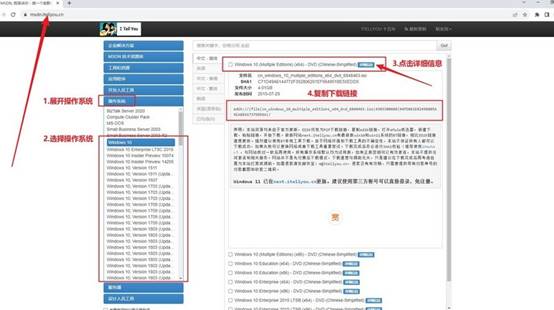
三、电脑u盘重装系统步骤
步骤一:创建U盘启动盘
1、首先,从大白菜官网下载最新版本的U盘启动工具,并解压缩文件到本地。
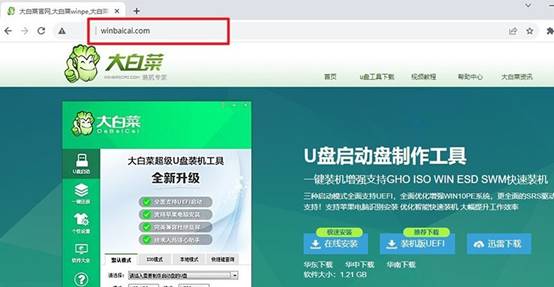
2、将U盘插入电脑,确保其没有重要数据,因为制作启动盘将格式化U盘,运行解压后的大白菜制作工具制作u盘启动盘。
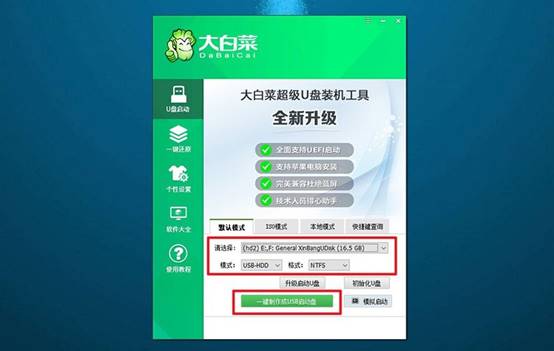
步骤二:设置电脑从U盘启动
1、根据电脑型号,查找相关的u盘启动快捷键,这些快捷键可以通过网站查询。
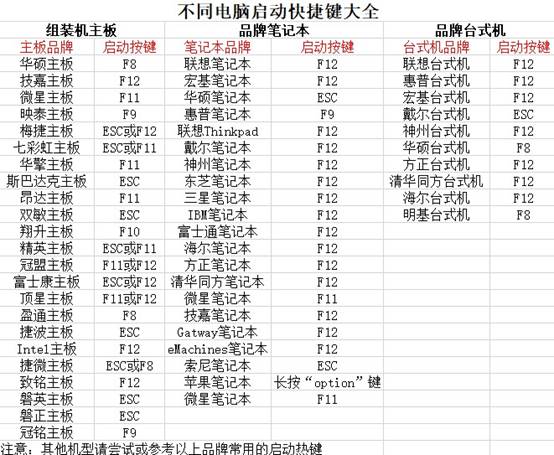
2、重新启动电脑,在开机时按下相应的快捷键,进入启动菜单,选择U盘作为启动设备,确认并继续。

3、系统将进入一个菜单界面,选择“1”以启动Win10X64PE系统,并按回车键确认。
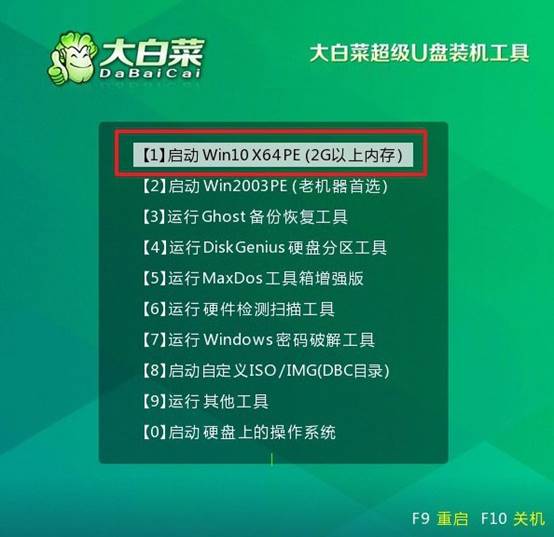
步骤三:通过U盘启动盘安装系统
1、进入大白菜PE系统的桌面,找到“一键装机”工具并运行,确认系统安装到为C盘,然后点击“执行”开始系统安装过程。
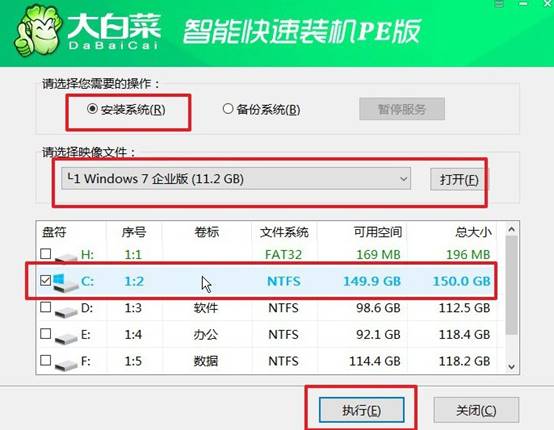
2、当弹出还原窗口时,按照默认选项点击“是”,系统将开始安装。
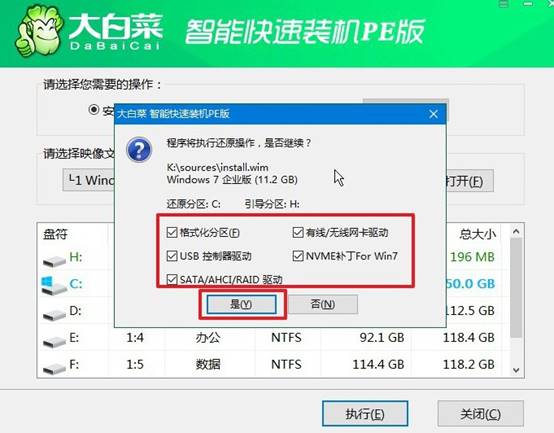
3、等待系统安装到一定程度的时候,弹出新界面,勾选“重启”选项。
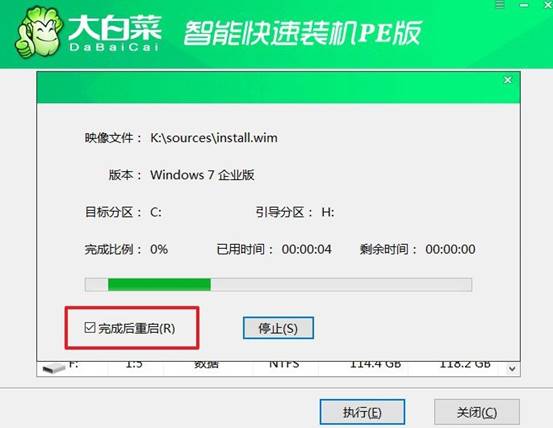
4、之后,电脑第一次启动拔出U盘,后续还会多次重启,请耐心等待直到Windows系统安装完成。

关于大白菜Acer怎么重装系统win7的教程,就分享到这里了。整个过程虽然涉及几个步骤,但其实只要跟着教程一步一步来,即使你是新手,也能顺利完成系统重装。当然,操作过程遇到问题也不用担心,因为官网有专业技术客服可以帮到你。

